Google Pixel 6 brilla davvero nel reparto fotocamera, in particolare l’opzione Magic Eraser che ti consente di rimuovere oggetti indesiderati. Magic Eraser è uno strumento di fotoritocco che può rimuovere oggetti e persone indesiderati dalle tue foto. Tuttavia, solo i telefoni della serie Pixel 6 hanno la gomma magica.

I telefoni Samsung Galaxy come il Galaxy S22 raccolgono una funzione alternativa chiamata Cancellazione oggetti. La funzione è integrata direttamente nell’app Galleria predefinita su alcuni telefoni Samsung Galaxy e funziona come un incantesimo. Ecco come puoi utilizzare Object Eraser per modificare le tue foto e rimuovere oggetti o persone indesiderati.
Cos’è Object Eraser
Object Eraser è uno strumento di fotoritocco utilizzabile per rimuovere oggetti e persone indesiderati da un’immagine che hai già cliccato sul tuo telefono. Supponiamo che tu abbia fatto clic su un selfie ma che abbia alcune persone che non conosci in background.
Puoi utilizzare Gomma per oggetti per rimuoverle dalla foto. Recentemente, Samsung ha anche aggiunto la possibilità di rimuovere ombre e riflessi dalle foto utilizzando Object Eraser. Questo lo rende un potente strumento per modificare e cambiare l’aspetto delle tue foto.
Come aggiornare la Galleria Samsung
Prima di spiegarti come usare Objective Eraser in modo efficace, è importante aggiornare l’app Galleria sul tuo telefono Samsung all’ultima versione. Ciò ti garantirà tutte le ultime funzionalità di Object Eraser.
Passaggio 1: Apri l’app Galaxy Store sul tuo telefono Samsung.
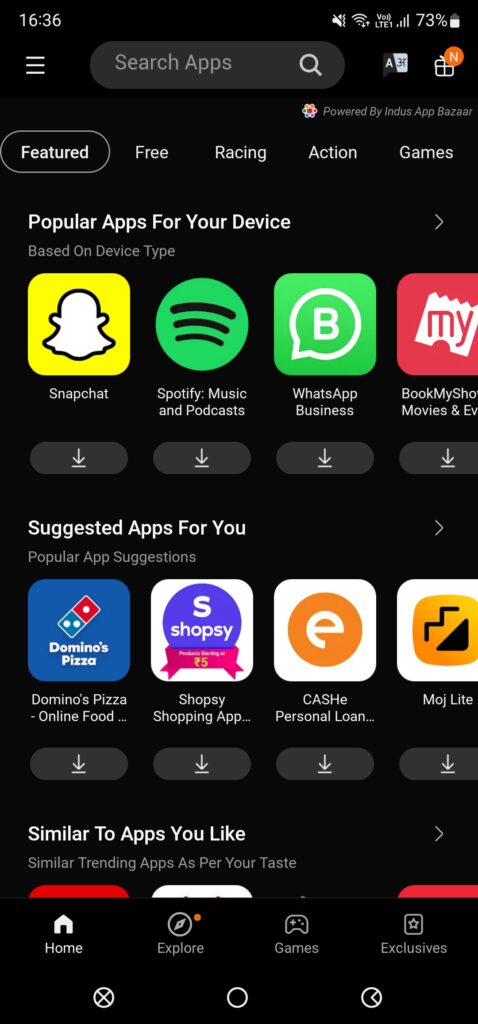
Passaggio 2: Cerca per Samsung Gallery utilizzando la barra di ricerca in alto.
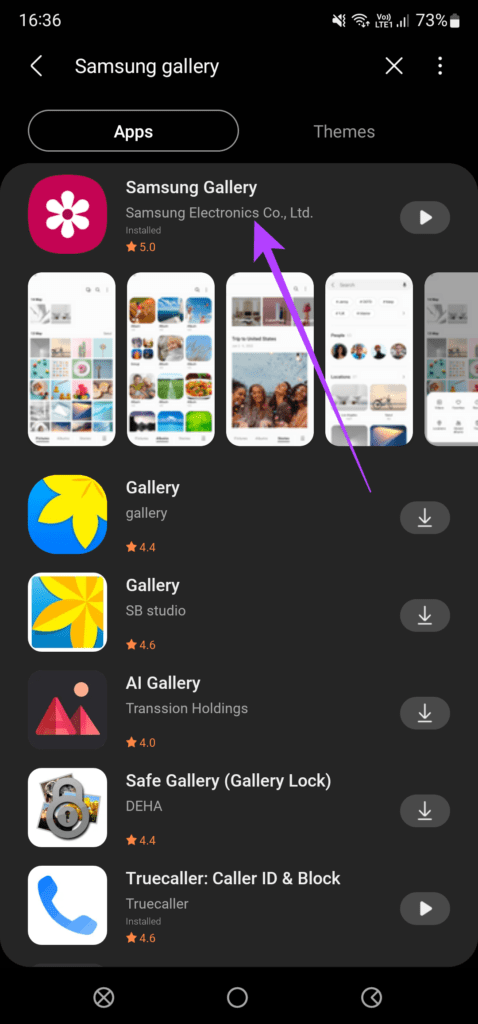
Passaggio 3: Seleziona la prima opzione e vai alla pagina dell’app.
Passaggio 4: Aggiorna l’app, se disponibile una versione più recente disponibile.
Come rimuovere oggetti e persone usando la gomma per oggetti
Ora che hai ve l’ultima versione dell’app Samsung Gallery, tutte le funzioni di Object Eraser saranno disponibili. Ecco come utilizzarlo.
Passaggio 1: apri l’immagine che desideri modificare nell’app Galleria.
Passaggio 2: Tocca l’icona di modifica presente nella barra in basso.
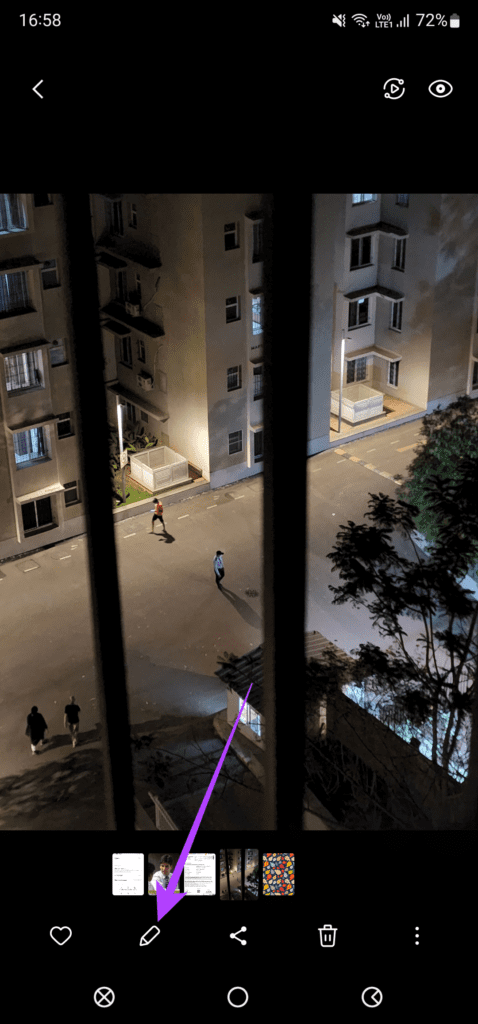
Passaggio 3: seleziona il menu a tre punti nell’angolo in basso a destra.
Passaggio 4: Quindi, tocca Gomma oggetto.
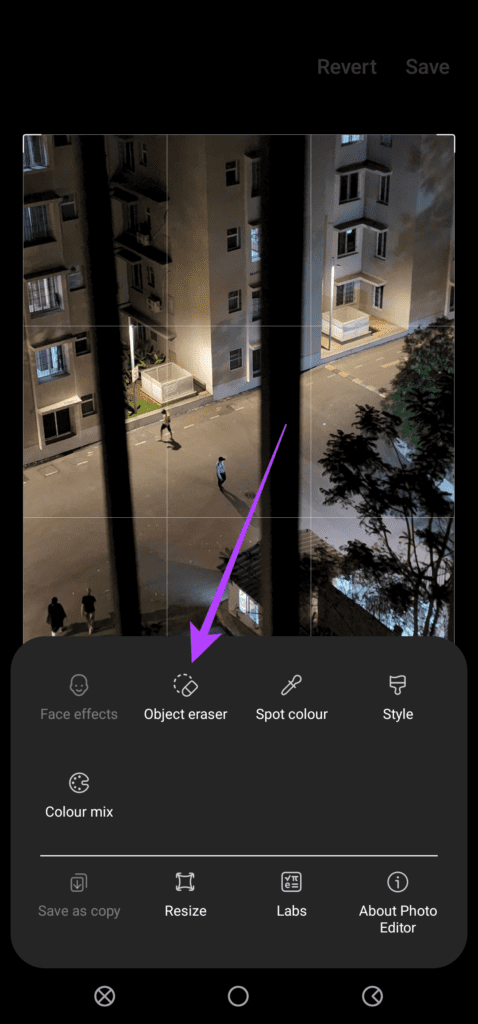
Passaggio 5: puoi selezionare o disegnare intorno agli oggetti che desideri cancellare dalla foto. Se il tuo telefono Samsung Galaxy supporta la S Pen, usala per disegnare intorno agli oggetti per la precisione.

Passaggio 6: per selezionare oggetti più piccoli in modo più accurato, puoi anche ingrandire e disegnare intorno ad essi.
Passaggio 7: Dopo aver selezionato tutti gli oggetti pertinenti, tocca Cancella.

Passaggio 8: Aspetta il completamento del processo e l’oggetto selezionato verrà cancellato. Ripeti la stessa procedura per tutti gli oggetti che vuoi cancellare.
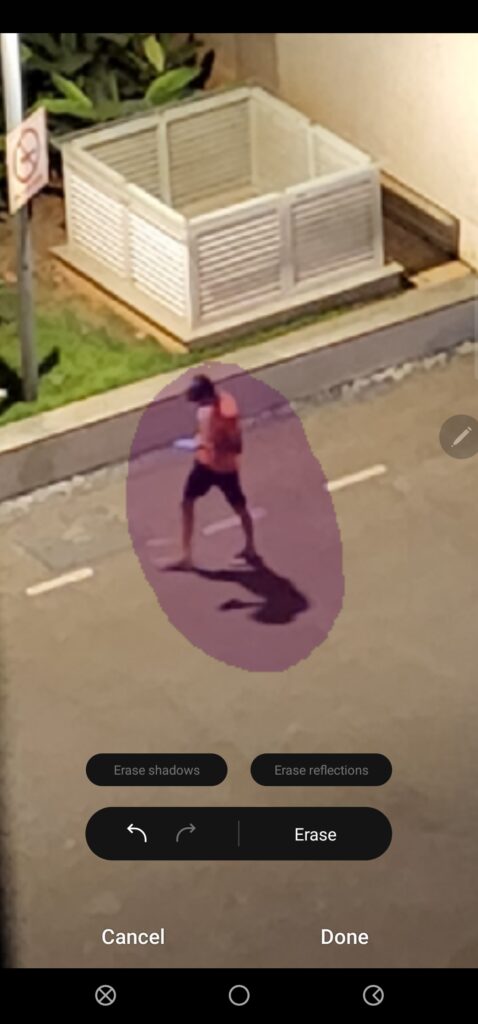
Passaggio 9: Una volta cancellati tutti gli oggetti, tocca Fine.
Passaggio 10: Seleziona l’opzione Salva nel menu angolo in alto a destra. Il telefono rimuoverà gli oggetti selezionati e salverà l’immagine finale.
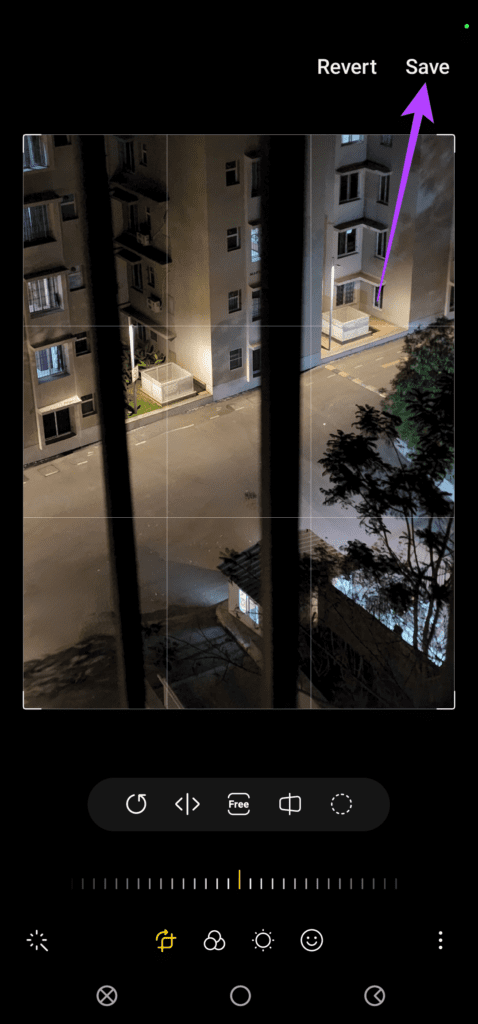
Come rimuovere ombre e riflessi usando Object Eraser
Oltre a rimuovere componenti indesiderati come oggetti e persone, Object Remover può anche rimuovere ombre e riflessi e migliorare la aspetto delle tue foto. Ecco come utilizzarlo.
Passaggio 1: apri l’immagine che desideri modificare nell’app Galleria.
Passaggio 2: Tocca l’icona di modifica presente nella barra in basso.

Passaggio 3: seleziona il menu a tre punti nell’angolo in basso a destra.
Passaggio 4: Ora tocca Gomma oggetto.
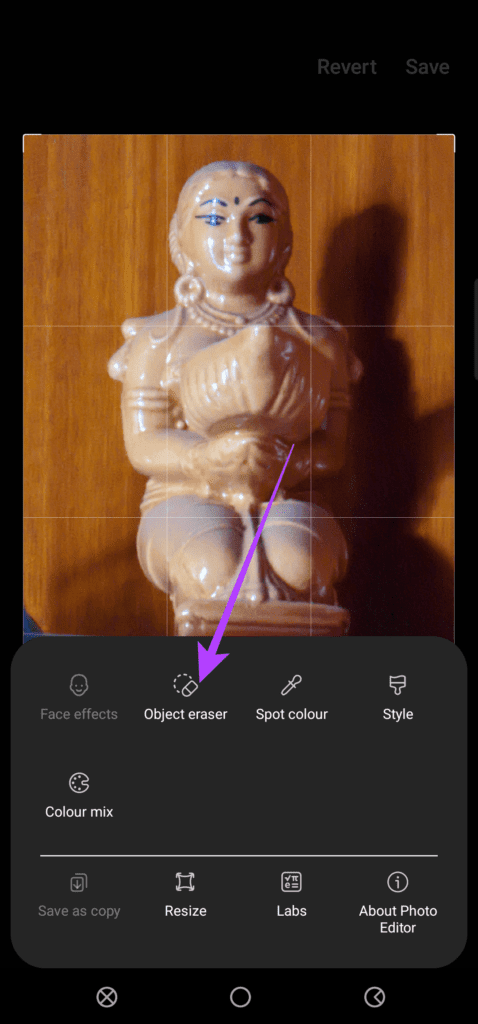
Passaggio 5: Invece di disegnare intorno a un oggetto, tocca il pulsante Cancella riflessi o Cancella ombra a seconda dell’azione che desideri eseguire.
Passaggio 6: In questa immagine, puoi vedere chiaramente che c’è un’ombra dell’oggetto proiettata sullo sfondo. Quindi, facendo clic sul pulsante Cancella ombra tenterà di rimuoverlo.
Passaggio 7: Il processo avrà luogo e l’ombra verrà rimossa.
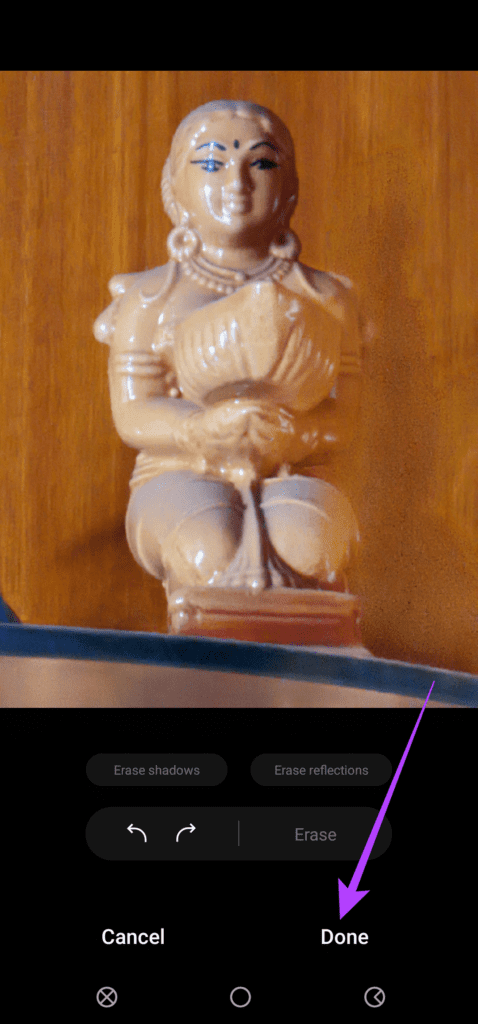
Passaggio 8: Tocca Fine.
Passaggio 9: Seleziona l’opzione Salva nell’angolo in alto a destra. Le tue modifiche verranno salvate e l’immagine finale non avrà ombre.
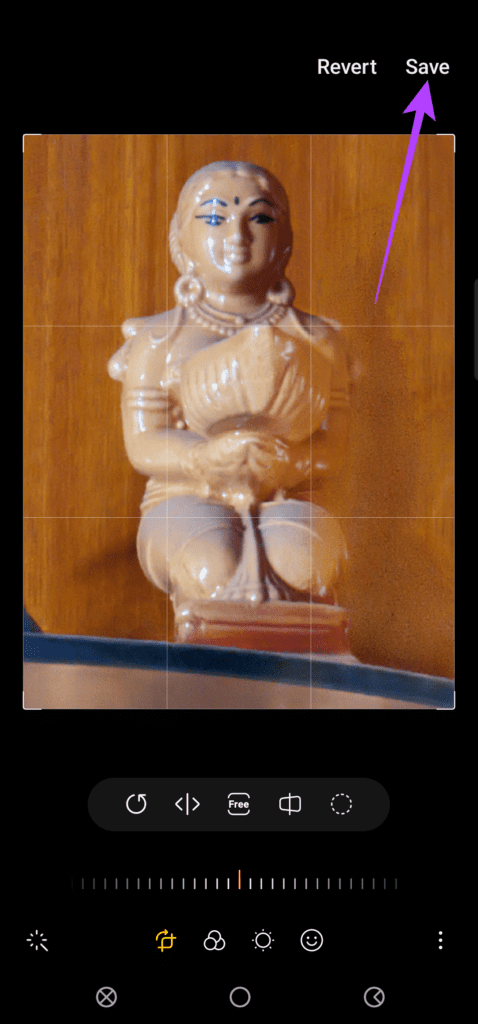
Come puoi vedere, l’immagine finale non è così lucida e presenta alcune imperfezioni. Il risultato che otterrai da questa funzione dipenderà da vari fattori come la complessità del soggetto, l’illuminazione e lo sfondo.
In questo caso, il colore del soggetto era molto simile a quello dello sfondo.. Quindi, è più difficile per il software stabilire una corretta separazione. Puoi provare a utilizzare immagini diverse e farci sapere la tua esperienza con questo strumento nei commenti
Rimuovi oggetti indesiderati e persone dalle tue foto
Se le persone stanno effettuando un bombardamento fotografico sulla tua foto, puoi utilizzare rapidamente la gomma per cancellare oggetti per rimuoverli o qualsiasi altro elemento indesiderato dalle tue foto. Questo ti aiuterà a ottenere un aspetto più pulito prima di pubblicare le foto sui social media.